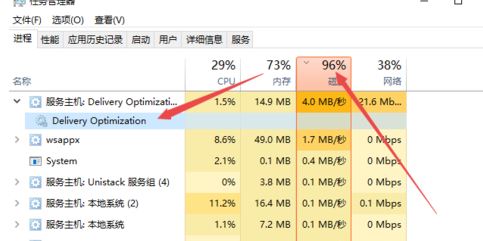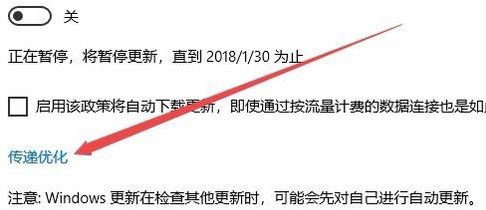| Delivery Optimization文件是什么?Delivery Optimization怎么删除? | 您所在的位置:网站首页 › 传递优化文件能删吗怎么删除 › Delivery Optimization文件是什么?Delivery Optimization怎么删除? |
Delivery Optimization文件是什么?Delivery Optimization怎么删除?
|
Delivery Optimization是什么文件?有Win10用户在任务管理器中发现有个Delivery Optimization进程占用极大的网络带宽,非常可怕,为了保证系统的正常运行,我们要如何处理这个问题呢?下面就来看看详细内容吧。  系统之家Win10简体中文消费者版V2023 [电脑系统]
大小:4.51 GB
类别:系统之家
立即下载
系统之家Win10简体中文消费者版V2023 [电脑系统]
大小:4.51 GB
类别:系统之家
立即下载
一、Delivery Optimization是什么? 传递优化(Delivery Optimization)是Windows 10系统引入的一项新功能,它能够让计算机获取更新以及将更新文件传递给连接在同一网络上的其他计算机。该功能虽然可以使计算机更快获得Windows更新,但是也有一些缺点,比如您可能需要更大的带宽来传递更新文件,这就需要支付更多带宽费;此外,传递优化文件也将占有您计算机上的很多磁盘空间,当您的磁盘空间不足时,这会影响您的计算机使用体验。 那么传递优化文件可以删除吗?答案是可以删除。事实上,Windows 10中的传递优化会自动清除其缓存。特别是当传递优化文件占用过多磁盘空间时,将会自动从缓存中删除文件。但是如果您需要更多的磁盘空间,也可以手动清除传递优化文件。 二、Delivery Optimization占用网速如何解决? 1、右键点击桌面左下角的开始按钮,在弹出菜单中选择“设置”菜单项。 2、在打开的Windows设置窗口中,点击“更新和安全”。 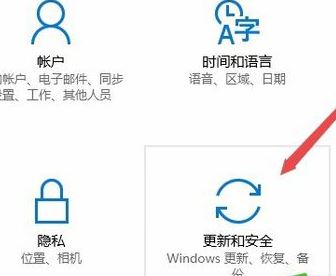
3、打开更新和安全窗口,点击左侧边栏的Windows更新菜单项。 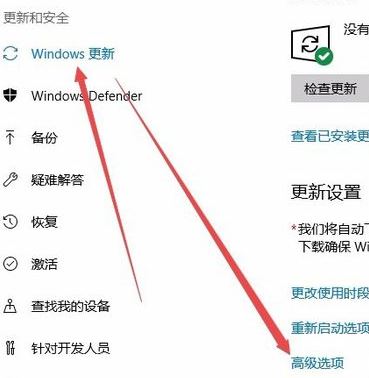
4、在右侧窗口中点击“传送优化”快捷链接。
三、Delivery Optimization怎么删除? 步骤1:启动Windows 10计算机,在左下角任务栏搜索框中输入【磁盘清理】进行搜索,然后双击【磁盘清理】。 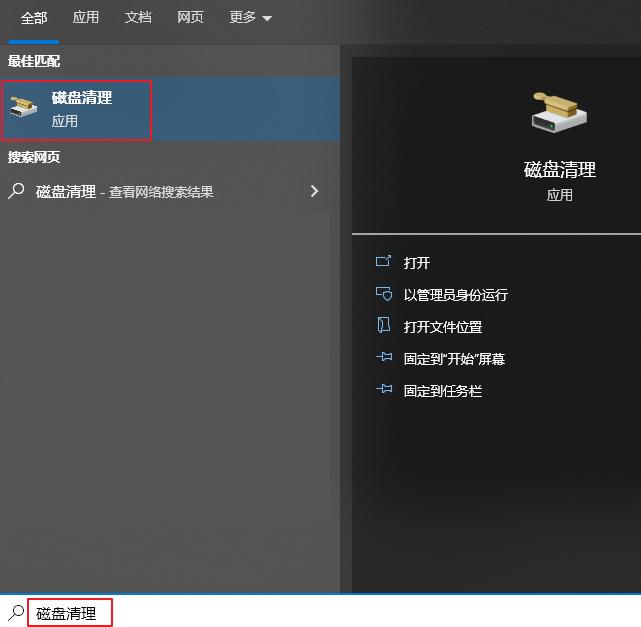
步骤2:在“磁盘清理:驱动器选择”窗口中,可选择系统盘,一般为C盘,您也可以根据实际情况选择系统所在磁盘。然后点击【确定】。 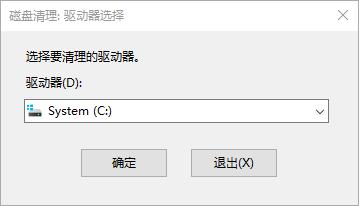
选择磁盘之后,磁盘清理将会扫描目标磁盘并计算可以在目标磁盘上释放的空间,请耐心等待。 
步骤3:在“要删除的文件”列表中选择【传递优化文件】,然后点击【确定】按钮以清除传递优化文件。 
|
【本文地址】